 网友评分:6.0分
网友评分:6.0分
熊猫CAD看图是一款无广告、体积小、运行快、操作简单、功能强大的CAD看图、轻量化编辑、辅助算量软件。软件可以实现图纸轻松编辑,一键导出PDF,清晰打印图纸,还可以测量长度、面积、弧长、角度,查找文字、图纸比较、图纸版本转换、兼容各种CAD字体、精确完美显示钢筋符号,是行业从业者CAD看图的必选工具,也是工程行业人员辅助算量的首选工具。

1、完美显示—天正图纸完美显示、无障碍浏览;
2、即测即用—测量结果自动换算、即测即用一目了然;
3、随意发送—标注结果一键保存、相互之间随意发送;
4、免费云盘—图纸云盘走哪用哪、免费空间注册即享;
5、灵活轻快—程序轻快操作灵活、细节贴心体验佳。
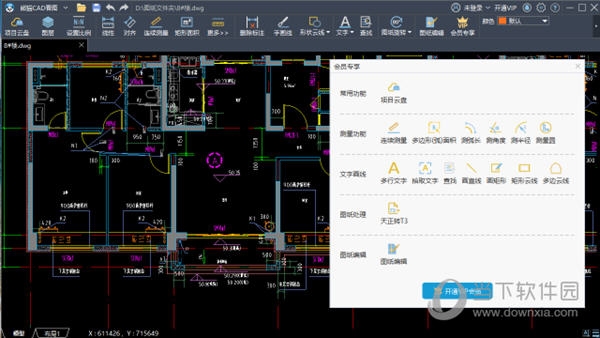
一、熊猫CAD看图工具栏(图标中含有金黄色的功能属于VIP会员功能或包含VIP会员功能)

2.1项目云盘:熊猫CAD看图提供图纸文件云盘服务,用户可以创建项目文件夹并上传图纸。普通注册用户登录即可享受免费云盘空间,成为熊猫CAD看图VIP会员享受更大空间的云盘服务。
2.2图层:可打开/关闭图层、显示/关闭部分所选图层,同时支持恢复图层初始显示状态。
2.3设置比例:可以根据图纸中标注的线段长度进行测量比例设置,用以解决图纸中测量值与标注值不正确的问题。
2.4线性:用于测量两点之间的水平或垂直距离。
2.5对齐:用于测量两点之间的直线距离。
2.6连续测量:用于测量直线、弧线依次相连的长度。
2.7矩形面积:用以通过矩形对角点的形式测量矩形面积和周长。
2.8多边形面积:用于测量由直线围城的封闭多边形的面积。
2.9多边形(弧)面积:用于测量由直线、弧线依次相连围成的封闭区域面积。
2.10测弧长:用于测量弧线的长度。
2.11测角度:用于测量直线之间的夹角。
2.12测半径:用于测量圆弧或圆的半径。
2.13测量圆:用户测量圆的周长、面积。
2.14坐标标注:用于显示图纸指定位置点的坐标值。
2.15测量记录:打开测量记录的情况下进行测量,会实时显示实测结果,同时提供换算为标准单位后的测量值,方便客户直接使用。
2.16删除标注:用于删除所选的标注。删除时可以左键点选或框选要删除的标注,快速准确删除。
2.17手画线:用于自由画线。
2.18形状云线:
- 画椭圆:用于绘制椭圆。
- 画直线:用于绘制直线。
- 画矩形:用于绘制矩形。
- 矩形云线:用于绘制矩形云线。
- 多边云线:用于绘制多边云线。
2.19文字:
- 单行文字:用于单行文字标注。
- 多行文字:用于多行文字标注。
- 拾取文字:用于拾取图纸中的文字信息。
2.20查找:可以在图纸中查找文字、数字、字母等文本对象,可按需要的范围查找、支持导出查找结果。
2.21图纸旋转:
- 图纸旋转:将图纸顺时针90°旋转。每点击一次图纸旋转90°。
- 自定义旋转:可以将图纸按自定义的角度旋转。支持选定图纸线条作为基准线旋转,也可以按画直线确定基准线旋转。
- 恢复初始:将图纸显示状况恢复到图纸打开状态。
2.22图纸编辑:编辑CAD图纸。提供图形绘制、编辑、文字等图纸编辑功能。
2.23会员专享:软件所有会员功能集中显示,方便用户使用。
2.24标注颜色选择:用于修改当前标注的颜色。修改后,之后的所有标注会按修改后的颜色执行。
2.25标注统计:用于将测量的长度、面积等结果按颜色、标签进行汇总统计。
2.26拾取表格:将图纸中的EXCEL表格拾取并导出到本地电脑。
二、熊猫CAD看图右键功能:
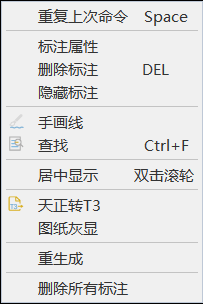
3.1重复上次命令Space:可以快速执行上次刚执行结束的命令,用以提高命令操作效率。
3.2标注属性:可以修改已有标注的属性,包含颜色、文字高度、分类等。
3.3隐藏标注/显示标注:可以隐藏/显示当前图纸中的所有标注。
3.4居中显示 双击滚轮:可以将当前图纸中的所有图形对象在屏幕居中显示。
3.5天正转T3:可以将天高版本图纸转为天正低版本的T3格式,这样就可以在其他CAD软件或算量软件中打开使用。
3.6图纸灰显/取消图纸灰显:可以将原CAD中的所有图层的颜色置为灰色,此时可以突出标注的显示。
3.7重生成:重新渲染一次图纸模型。对于特定情况下的图纸显示异常,可以通过执行重生成解决。比如:超大坐标下的图形、
插入图纸中的OLE对象(图片、表格)。
3.8删除所有标注:可以删除当前图纸中所有标注
三、熊猫CAD看图底部提示栏:

4.1模型/布局:可以进行模型与布局的页面内容切换,默认总是显示模型。由于布局视图的特殊性,看图部分功能可能无法使用。
4.2坐标显示:实时显示X、Y的坐标值。
4.3命令提示信息:用以帮助并提示用户操作软件功能。
4.4图纸背景:可以将图纸切换为白色。点击屏幕右下角图标操作,默认背景为黑色。
4.5线宽显示:用以控制多段线的线宽显示,默认显示线宽是打开状态,关闭线宽后,多段线的线宽不显示。
四、熊猫CAD看图图纸页签栏:
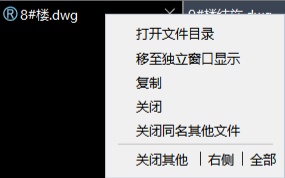
5.1默认按下左键拖拽图纸页签栏,可以调整图纸页签的显示位置。
5.2打开文件目录:可以打开当前图纸页签对应的文件位置。若是本地文件,会直接打开本地文件目录窗体,
若是云端文件,在联网状态下,会定位到所在云盘目录。
5.3移至独立窗口显示:可以将当前页签图纸移动到新程序窗口中打开,原窗口中将不显示。也可以按下左键将该页签拖拽出来,
也可以实现该图纸在新程序中打开,方便并列显示或多屏幕显示。
5.4复制:熊猫CAD看图重复打开当前页签图纸。同一个图纸,第一次打开是可编辑状态,其后打开都是只读模式,在只读模式下,会有标识,同时标注默认不保存。
5.5关闭:关闭当前页签图纸。
5.6关闭同名称其他文件:关闭除当前图纸页签的其他与当前页签名称相同的图纸文件。
5.7关闭其他:关闭除当前图纸页签的其他所有图纸文件。
5.8关闭其他:关闭除当前图纸页签的其他所有图纸文件。
5.9关闭右侧:关闭当前图纸页签右侧的所有图纸文件。
5.10关闭全部:关闭所有页签图纸。